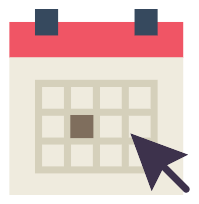经过各种找资料,踩过各种坑,终于使用 hexo 搭建个人博客初步完成了(目前不再使用),域名目前用得时 github 的 如果你已经搭建完成了,可以看看我的另一篇博客HEXO进阶,有讲如何能百度搜索你的博客、多台电脑使用HEXO发布博客等。我现在的博客是使用 Jekyll 搭建的,如果你想使用我现在的模板请看Windows下使用Jekyll搭建个人博客
正文:
这边教程是针对windows的,最近看到一些大神们的博客,都是用hexo写得,我也学着样儿搭建了一个,以下是搭建步骤。
配置环境
安装Node
作用:用来生成静态页面的 到Node.js官网下载相应平台的最新版本,一路安装即可。
安装Git
作用:把本地的hexo内容提交到github上去. 安装Xcode就自带有Git,我就不多说了。
申请GitHub
作用:是用来做博客的远程创库、域名、服务器之类的。 github没有账号的话直接申请就行了,怎么配置的网上有很多教程,自行百度一下。
正式安装HEXO
Node和Git都安装好后,右键选择git bash,可执行如下命令安装hexo:
$ npm install -g hexo-cli
初始化
创建一个文件夹,如:Blog,cd到Blog里执行hexo init的。命令:
$hexo init
好啦,至此,全部安装工作已经完成!
生成静态页面
继续再Blog目录下执行如下命令,生成静态页面
$hexo generate (hexo g 也可以)
本地启动
启动本地服务,进行文章预览调试,命令:
$hexo server (或hexo s)
配置Github
建立Repository
建立与你用户名对应的仓库,仓库名必须为【your_user_name.github.io】,固定写法 然后建立关联,我的Blog在本地/Users/leopard/Blog,Blog是我之前建的东西也全在这里面,有:
Blog
|
|-- _config.yml
|-- node_modules
|-- public
|-- source
|-- db.json
|-- package.json
|-- scaffolds
|-- themes
现在我们需要_config.yml文件,来建立关联,命令:
vim _config.yml
翻到最下面,改成我这样子的,注意: : 后面要有空格
deploy:
type: git
repository: https://github.com/nilzxq/nilzxq.github.io.git
branch: master
执行如下命令才能使用git部署
npm install hexo-deployer-git --save
然后,执行配置命令:
hexo deploy
然后再浏览器中输入https://nilzxq.github.io/就行了,我的 github 的账户叫 nilzxq ,把这个改成你 nilzxq 的账户名就行了
部署步骤
每次部署的步骤,可按以下三步来进行。
hexo clean
hexo generate
hexo deploy
一些常用命令:
hexo new "postName" #新建文章
hexo new page "pageName" #新建页面
hexo generate #生成静态页面至public目录
hexo server #开启预览访问端口(默认端口4000,'ctrl + c'关闭server)
hexo deploy #将.deploy目录部署到GitHub
hexo help #查看帮助
hexo version #查看Hexo的版本
这里有大量的主题列表使用方法里面
都有详细的介绍,我就不多说了。
这里有几款开源的主题
Cover - A chic theme with facebook-like cover photo
Oishi - A white theme based on Landscape plus and Writing.
Sidebar - Another theme based on Light with a simple sidebar
TKL - A responsive design theme for Hexo. 一个设计优雅的响应式主题
Tinnypp - A clean, simple theme based on Tinny
Writing - A small and simple hexo theme based on Light
Yilia - Responsive and simple style 优雅简洁响应式主题,我用得就是这个。
Pacman voidy - A theme with dynamic tagcloud and dynamic snow
一些基本路径
文章在 source/_posts,编辑器可以用 Sublime,支持 markdown 语法。如果想修改头像可以直接在主题的 _config.yml 文件里面修改,友情链接,之类的都在这里,修改名字在 public/index.html 里修改,开始打理你的博客吧。
Markdown语法参考链接: 作业部落
Q&A
问:如何让文章想只显示一部分和一个
阅读全文的按钮?
答:在文章中加一个<!--more-->,<!--more-->后面的内容就不会显示出来了。
问:本地部署成功了,也能预览效果,但使用 username.github.io 访问,
出现 404.
答:首先确认 hexo d 命令执行是否报错,如果没有报错,再查看一下你的 github 的 username.github.io 仓库,你的博客是否已经成功提交了,你的 github 邮箱也要通过验证才行。
参考博客 感谢大神